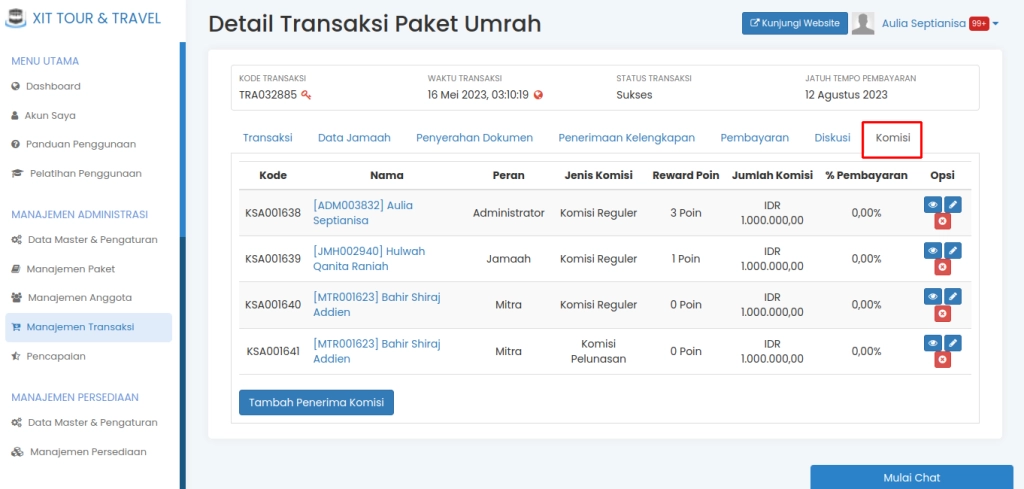Video Tutorial Transaksi Paket Dengan Sistem Komisi
Panduan Tertulis Transaksi Paket Dengan Sistem Komisi
Bila Anda sudah mengatur "komisi Keagenan" di dalam sistem, Anda dapat melakukan transaksi menggunakan kode referensi agar agen bisa mendapatkan komisinya sesuai dengan nominal yang sudah diatur sebelumnya di dalam sistem. Komisi tersebut bisa dilihat pada tab "Komisi" yang ada pada "Detail Transaksi".
Adapun panduan transaksi, sebagai berikut :
1. Pada Halaman Depan Website > Pilih Menu Layanan > Pilih Paket Umrah
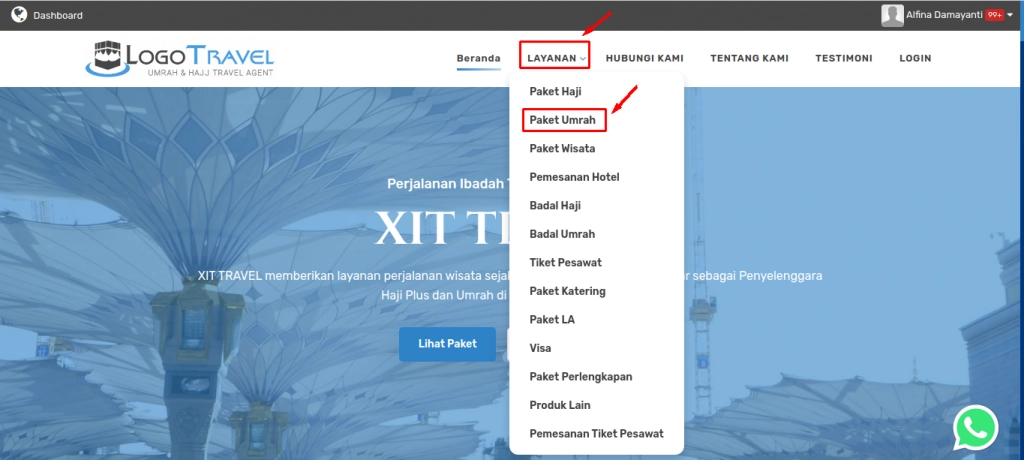
2. Pilih Paket Umrah > Klik "Detail paket"
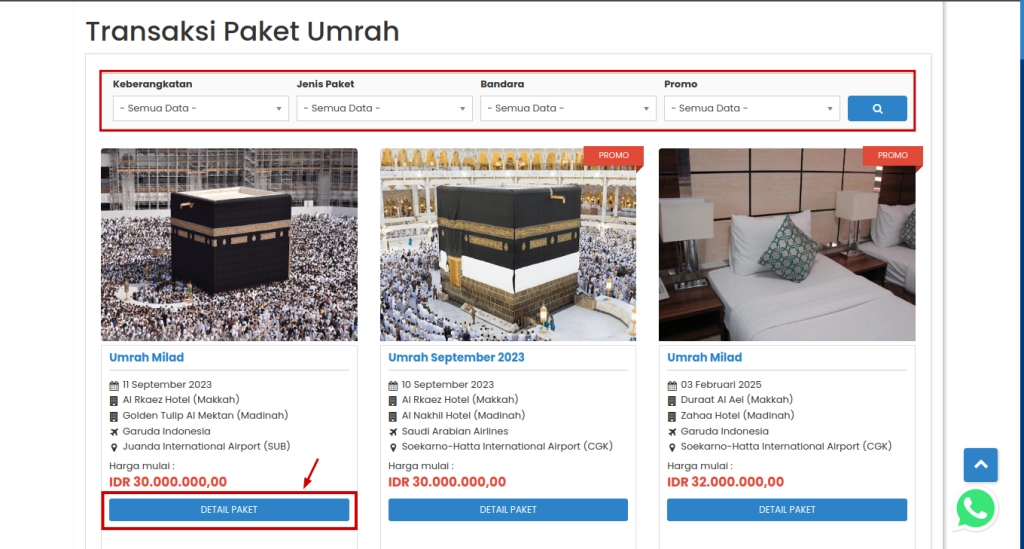
Anda dapat memfilter daftar paket yang Anda inginkan pada bagian filter di atas daftar paket. Pada filter ini, anda dapat mencari paket berdasarkan "Keberangkatan", "Jenis Paket", "Bandara", dan "Promo" dari paket tersebut.
3. Tentukan Program Hari, Bandara Keberangkatan, Tanggal Keberangkatan dan Pilihan Kamar
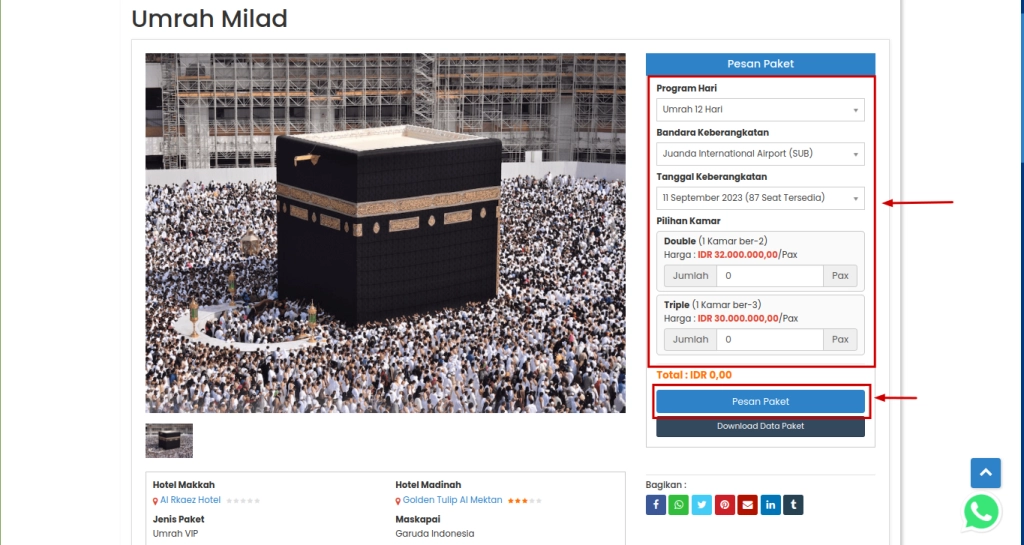
Pada Detail Paket, Anda dapat melihat berdasarkan :
- Program Hari : Pilih program hari yang tersedia pada paket umrah yang dipilih
- Bandara Keberangkatan : Pilih bandara keberangkatan untuk berangkat bersama-sama pada grup pemberangkatan yang dipilih
- Tanggal Keberangkatan : Pilih tanggal yang seat (kuota) nya masih tersedia dalam paket umrah yang dipilih.
- Pilih Kamar : Anda dapat memilih kamar sesuai dengan kebutuhan dan memasukkan jumlah jamaah yang akan berangkat pada kolom yang tersedia.
- Pesan Paket : Bila jumlah pesanan yang dimasukkan sudah sesuai, maka bisa dilanjutkan untuk pesan paket.
- Itinerary : Anda dapat melihat agenda perjalan pada paket umrah yang dipilih
- Fasilitas : Anda dapat melihat apa saja fasilitas yang tersedia dalam paket umrah yang dipilih
- Persyaratan Peserta : Anda dapat melihat persyaratan yang ada pada paket umrah yang dipilih
- Syarat & Ketentuan : Anda dapat melihat syarat & ketentuan yang berlaku pada paket umrah
4. Jika Pesanan Sudah Diisikan Dan Sudah Sesuai > Pilih "Ok"
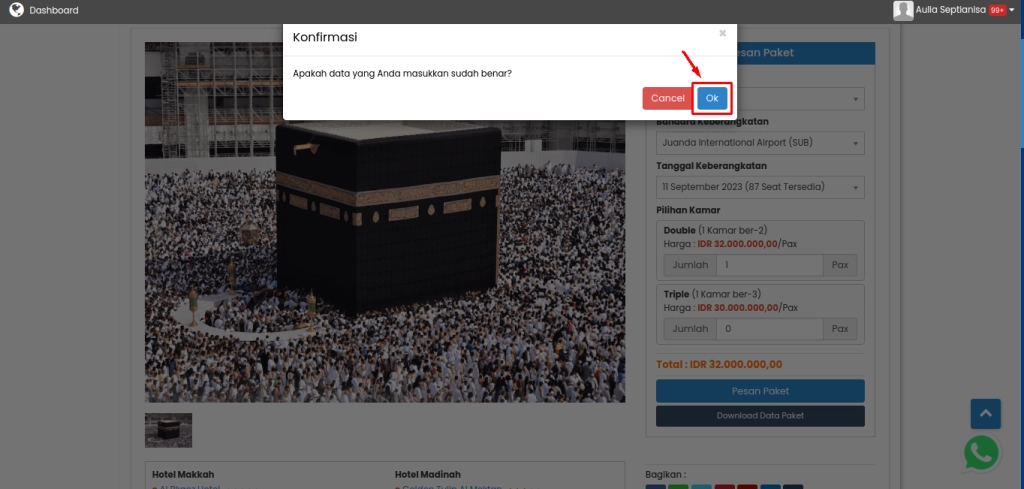
5. Isikan Form Data Pemesan & Data Jamaah > Selesaikan pesanan > Klik “Ok”
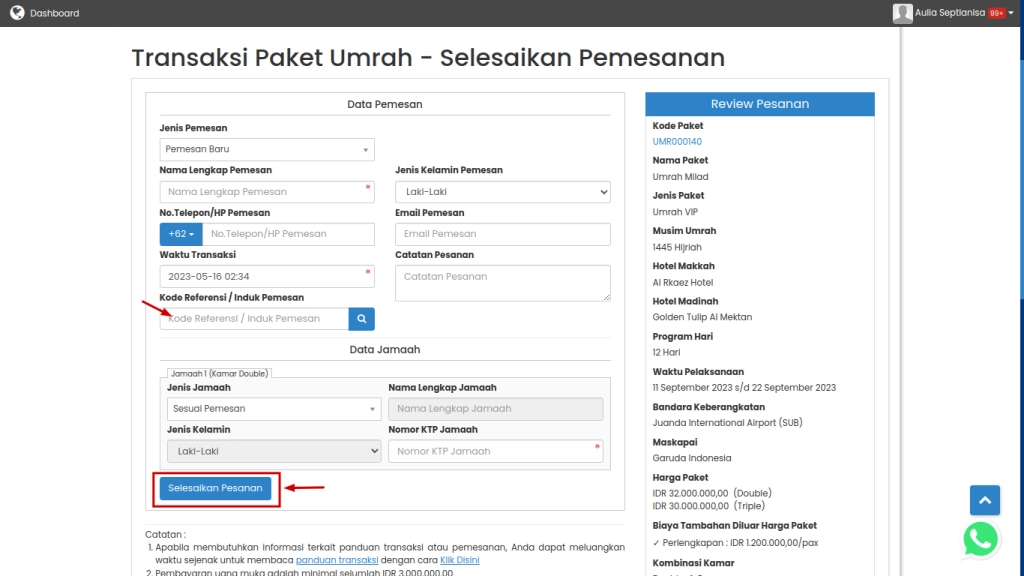
Pengisian Data Pemesan
- Jenis Pemesan : Isikan jenis pemesan dengan pemesan baru, pemesan pribadi ataupun pemesan terdaftar.
Nama Lengkap Pemesan : Isikan nama lengkap pemesan (untuk pemesan baru). Apabila Anda memilih jenis pemesan terdaftar, maka Anda tidak perlu memasukkan nama lengkap pemesan, Anda cukup memilih pada kolom Pilih Pemesan. Begitu pula jika Anda memilih jenis pemesan pribadi, maka Anda tidak perlu memasukan data pribadi Anda karena dari sistem sudah terisi secara otomatis sesuai dengan data yang sudah diinputkan kedalam sistem - No.Telepon/Hp Pemesan : Isikan nomor telepon atau nomor hp pemesan aktif, agar memudahkan pemberitahuan dari pihak travel
- Waktu Transaksi : Sesuaikan waktu transaksi sesuai dengan pencatatan transaksi
- Kode Referensi / Induk Pemesan : Isikan kode referensi dari orang yang telah mereferensikan pembelian paket umrah kepada pemesan. Anda dapat melihat kode referensi pada ikon untuk pencarian kode referensi atau induk pemesan. Kode referensi ini akan berkaitan dengan pembayaran komisi dari orang yang telah mereferensikan.
- Jenis Kelamin Pemesan : Pilih jenis kelamin “laki-laki” atau “perempuan
- Email Pemesan : Isikan email aktif pemesan, agar memudahkan pemberitahuan dari pihak travel
- Catatan Pesanan : Apabila ada catatan tambahan terkait dengan data pemesan, Anda bisa menambahkan pada catatan pesanan
Pengisian Data Jamaah
- Jenis Jamaah : Pilih jenis "Jamaah Terdaftar", Anda cukup memilih pada kolom “Pilih Jamah Terdaftar” kemudian cari nama jamaah yang terdaftar pada sistem
- Jenis Kelamin dan Nomor KTP Jamaah : sudah langsung terisikan sesuai dengan data jamaah yang telah tersimpan di dalam sistem
Bila data pemesan dan data jamaah yang dimasukkan sudah sesuai, maka Anda bisa melanjutkan untuk “Selesaikan Pesanan” dan klik “Ok” untuk menyetujui “Syarat dan Ketentuan Transaksi Paket Umrah”.
Jika travel Anda sudah pernah membuat voucher dan dapat digunakan oleh jama'ah tersebut, maka masukkan kode voucher pada bagian paling bawah di kolom Review Pesanan :
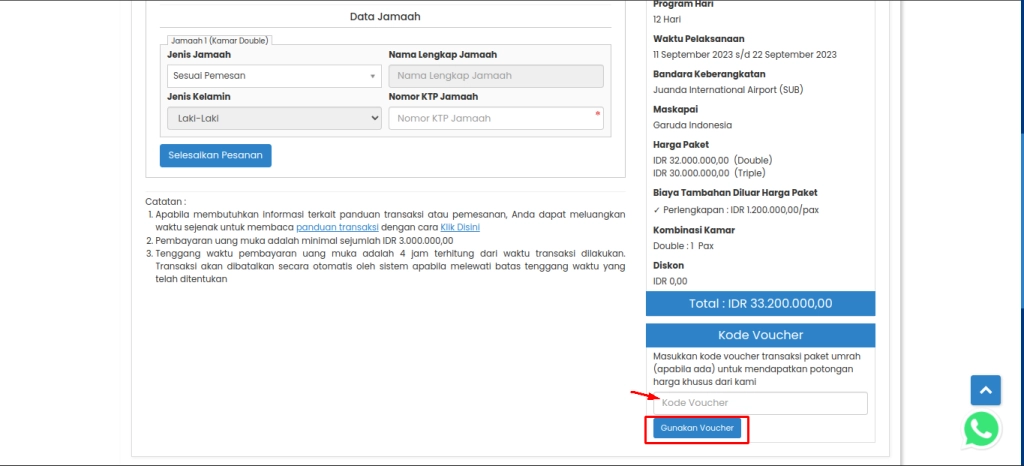
- Kode Voucher : Isikan kode voucher apabila anda memiliki kode voucher yang valid dan aktif. Adapun cara pembuatan voucher dapat Anda pelajari pada tautan berikut : Pembuatan Voucher Satuan & Pembuatan Voucher Khusus )
Bila data pemesan dan data jamaah yang dimasukkan sudah sesuai, maka Anda bisa klik tombol “Selesaikan Pesanan” > klik “Ok” untuk menyetujui Syarat dan Ketentuan Transaksi Paket Umrah.
6. Pilih “Proses Pembayaran”
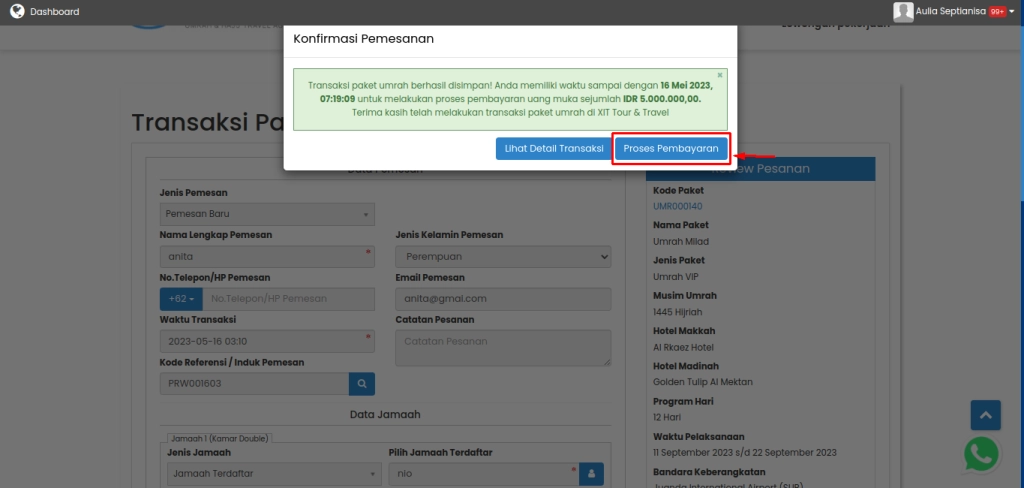
Pada halaman ini akan tampil “Konfirmasi Pemesanan”. Anda bisa melanjutkan untuk melihat langsung detail transaksi dengan pilih "Lihat Detail Transaksi" atau melakukan proses pembayaran uang muka transaksi paket umrah. Untuk melanjutkan pembayaran Anda bisa memilih “Proses Pembayaran” dan akan diarahkan ke halaman pembayaran uang muka.
7. Pilih Jenis Pembayaran > “Selesaikan Pembayaran” > Klik “Ok”
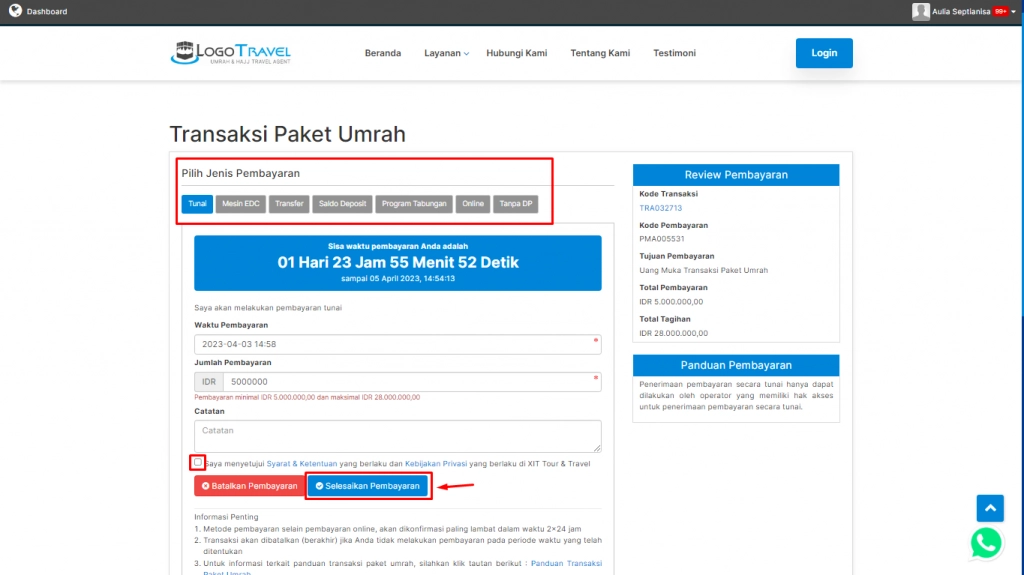
- Pilih Jenis Pembayaran : pilih metode pembayaran yang akan digunakan untuk mentransaksikan paket
- Waktu Pembayaran : Sesuaikan waktu pembayaran waktu pembayaran uang muka dari jamaah
- Jumlah Pembayaran : Masukkan nominal jumlah pembayaran uang muka. Pembayaran uang muka tidak boleh di bawah nominal yang sudah ditetapkan
- Catatan : Apabila ada tambahan catatan dari pembayaran uang muka, maka bisa Anda tambahkan pada kolom “catatan”
- Klik “Kotak centang” untuk menyetujui “Syarat & Ketentuan” yang berlaku dan “Kebijakan Privasi” yang berlaku di travel
- Pilih “Selesaikan Pembayaran” untuk menyelesaikan proses transaksi.
Setelah Anda memilih untuk “Selesaikan Pembayaran”, maka akan muncul konfirmasi tindakan terkait pembayaran uang muka. Pilih “Ok” untuk melanjutkan proses pembayaran.
Selanjutnya Anda akan dibawa ke halaman “Detail Transaksi Paket Umrah” dan akan tampil “Detail Pembayaran” otomatis dari sistem.

Jika Anda ingin melihat komisi yang didapatkan, Anda dapat melihatnya pada tab "Komisi", maka komisi akan tampil sebagai berikut :